Browserschutz ist eine kostenpflichtige Funktion in Avast Premium Security, die Ihnen hilft, die in Ihren Webbrowsern gespeicherten Passwörter zu schützen. Ungeschützte Passwörter, die in Webbrowsern gespeichert sind, sind möglicherweise anfällig für Malware und Diebstahl durch unerwünschte Anwendungen. Der Browserschutz lässt Sie wählen, welche Apps Zugriff auf Ihre gespeicherten Passwörter haben sollen. Der Browserschutz blockiert außerdem den Zugriff auf Browser-Cookies, um Ihre persönlichen und sensiblen Daten zu schützen.
Lesen Sie die Abschnitte in diesem Artikel, um mehr darüber zu erfahren, wie Sie den Browserschutz verwenden.
Aktivieren oder Deaktivieren von Browserschutz
Der Browserschutz ist standardmäßig aktiviert. Um Ihre Sicherheit zu verbessern, empfehlen wir, den Browserschutz aktiviert zu lassen und ihn nur zur Fehlerbehebung vorübergehend zu deaktivieren.
So deaktivieren Sie den Browserschutz:
- Öffnen Sie Avast Premium Security, und gehen Sie zu Privatsphäre ▸ Browserschutz.
- Klicken Sie auf den grünen Schieberegler (EIN) Browserschutz.
- Bestimmen Sie, wie lange der Browserschutz ausgeschaltet bleiben soll.
- Bestätigen Sie den Vorgang durch Klicken auf OK, anhalten.
Der Browserschutz ist jetzt deaktiviert. Um es erneut zu aktivieren, führen Sie den oben angegebenen Schritt 1 aus, und klicken Sie dann auf den roten Schieberegler (AUS), damit er wieder grün wird (EIN).
Einstellungen ändern
Wenn eine unbekannte Anwendung versucht, auf Ihre Browser-Passwörter zuzugreifen, werden Sie aufgefordert, den Zugriff zu erlauben oder zu blockieren. Sie können diese Einstellungen wie folgt anpassen:
- Öffnen Sie Avast Premium Security, und gehen Sie zu Privatsphäre ▸ Browserschutz.
- Klicken Sie auf
 Einstellungen (das Zahnradsymbol) in der rechten oberen Ecke.
Einstellungen (das Zahnradsymbol) in der rechten oberen Ecke. 
- Folgende Einstellungen sind verfügbar:
- Sie können den Browserschutz über den Schieberegler deaktivieren bzw. aktivieren.
- Sie können den Passwortschutz für in kompatiblen Browsern gespeicherte Passwörter aktivieren bzw. deaktivieren.
- Sie können den Zugriff auf Browser-Cookies zulassen bzw. blockieren, um Ihre persönlichen und sensiblen Daten zu schützen.
- Zeigen Sie die unterstützten Browser an, die durch ein Passwort geschützt sind.
- Wählen Sie eine Aktion aus, wenn unbekannte Anwendungen versuchen, auf Ihre gespeicherten Passwörter zuzugreifen:
- Mich fragen, ob dies zugelassen oder blockiert werden soll (standardmäßig ausgewählt): Sie müssen Ihre Erlaubnis geben, damit Anwendungen auf Ihre Passwörter zugreifen möchten.
- App im Hintergrund blockieren: Anwendungen werden automatisch ohne Benachrichtigung blockiert. Blockierte Anwendungen werden zur Liste der blockierten Apps hinzugefügt.
- Klicken Sie auf Zugelassene/blockierte Apps anzeigen, um direkt zum Einstellungsbildschirm für blockierte und zugelassene Apps zu gelangen.
Verwalten von „blockierten und zugelassenen Apps“
Nachdem Sie einer Anwendung den Zugriff auf Ihre Passwörter erlaubt oder verweigert haben, wird sie automatisch der entsprechenden Liste auf dem Einstellungsbildschirm Blockierte und zugelassene Apps hinzugefügt. Weitere Informationen über den Zugriff auf und die Verwaltung von blockierten & zugelassenen Apps finden Sie im folgenden Artikel:
Fehlerbehebung
Wenn Sie feststellen, dass eine vertrauenswürdige Anwendung nicht auf Ihre gespeicherten Passwörter zugreifen kann, überprüfen Sie Folgendes:
- Stellen Sie sicher, dass die Anwendung nicht auf Ihrer Liste blockierter Apps enthalten ist:
- Öffnen Sie Avast Premium Security, und gehen Sie zu Privatsphäre ▸ Browserschutz.
- Klicken Sie auf
 Einstellungen (das Zahnradsymbol) in der rechten oberen Ecke.
Einstellungen (das Zahnradsymbol) in der rechten oberen Ecke. 
- Wählen Sie Zugelassene/blockierte Apps anzeigen.
- Klicken Sie auf
…Weitere Optionen (die drei Punkte) neben der entsprechenden An und wählen Sie Entfernen. Alternativ können Sie auch auf + App zulassen klicken und die Anwendung zur Liste zugelassener Apps hinzufügen.
- Öffnen Sie Avast Premium Security, und gehen Sie zu Privatsphäre ▸ Browserschutz.
- Wenn der Browserschutz auf App im Hintergrund blockieren eingestellt ist, verhindert Avast Premium Security automatisch den Zugriff von allen unbekannten Anwendungen auf Ihre gespeicherten Passwörter. Überprüfen Sie die Browserschutz-Einstellungen, um diesen Vorgang zu verwalten.
Weitere Empfehlungen
Weitere Informationen zum Browserschutz finden Sie im folgenden Artikel:
- Avast Premium Security 24.x für Windows
- Microsoft Windows 11 Home/Pro/Enterprise/Education
- Microsoft Windows 10 Home/Pro/Enterprise/Education – 32-/64-Bit
- Microsoft Windows 8.1 Home/Pro/Enterprise/Education – 32-/64-Bit
- Microsoft Windows 8 Home/Pro/Enterprise/Education – 32-/64-Bit
- Microsoft Windows 7 Home Basic/Home Premium/Professional/Enterprise/Ultimate – Service Pack 1 mit benutzerfreundlichem Rollup-Update, 32-/64-Bit
Aktualisiert am: 02.06.2022






